Забукать, дропнуть, задеплоить. Мы разобрались, какие английские слова надо знать, чтобы понимать сленг айтишников, — вместе с онлайн-школой Skyeng. В конце статьи ищите бонус.
Поделиться
1. Заасайнить таск
Означает всего лишь «поручить задание». Фраза произошла от английских слов to assign — назначать, поручать и task — задача. В ИТ‑сфере речь обычно идёт о распределении рабочих дел между сотрудниками в специальной программе‑менеджере.
- Пример употребления:Коллеги, на меня ничего не асайнить, уже вагон тасков в работе.
2. Дебажить код
Дебажить — это антоним к слову «бодяжить». Шутка! «Дебажить» значит проверять программный код на ошибки. Разработчик запускает режим отладки и ищет «баги», от английского bug — технический дефект. Кстати, ещё bug означает «жук» и «жучок» (для прослушивания). Соответственно, глагол to debug — избавиться от дефектов.
- Пример употребления:Если в том таске надо ещё и дебажить — на меня точно не асайнить!
Даже если вы не разбираетесь во всех этих тасках и багах, но знаете английский, сможете интуитивно понимать, о чём идёт речь. Ну а если хотите работать в ИТ — без языка точно никак. Быстро улучшить свой английский можно в онлайн‑школе Skyeng. Там вы работаете один на один с преподавателем и разговариваете в два раза больше него — 60% урока. Заниматься можно с телефона в любое время дня и ночи.
3. Зарелизить/задеплоить
Термины происходят от английских слов to release — выпускать и to deploy — приводить в действие, разворачивать. В ИТ‑сфере эти слова часто употребляются как синонимы и означают выпуск новой версии программы. Но некоторые специалисты их различают: «зарелизить» применяется, когда программа начинает быть доступна пользователям, а «задеплоить» — когда она переходит в любую другую среду, например переносится в тестовую систему или на другой сервер.
- Пример употребления:
— Уже зарелизили новую программу?
— Ещё нет, пока только задеплоили в тест и ждём ответа.
4. Зааджастить прогу
«Прога» говорят не только айтишники, но на всякий случай уточним, что это сокращение от слова «программа». «Зааджастить» возникло от глагола to adjust — приводить в порядок, регулировать. Айтишники говорят так, когда нужно немного поменять логику программы, слегка что‑то донастроить.
- Пример употребления:Клиент прислал новые требования, нужно зааджастить прогу.
5. Зафейлить/зафакапить
Fail и fuck up — это что‑то типа русского слова «косяк» разной степени интенсивности. Зафейлить — не справиться с чем‑то, совершить ошибку. Зафакапить — полностью провалить что‑то, например вообще не прислать выполненную задачу к сроку.
- Пример употребления:Мы уже профакапили все сроки, а в проге ещё куча багов!
6. Черрипикнуть хотфикс
Хотфикс — это прямая транслитерация слова hotfix. Hot — горячий или горящий по срокам, fix — исправление, починка. Например, когда в программе обнаружился баг, который сильно всё ломает, — нужно его молниеносно починить, то есть сделать хотфикс. Чтобы применить только новые изменения, не трогая остальных частей программы, есть операция cherry pick — что‑то типа выборочного переноса.
- Пример употребления:Черрипикните уже этот хотфикс, иначе нас всех уволят!
Чтобы быстрее справляться с хотфиксами и черрипиками, учите английский. Тогда не придётся ломать голову над непонятными словами в коде и всё мучительно гуглить. Чтобы записывать новую лексику в личный словарик прямо с экрана, установите расширение для браузера Vimbox Translate. Оно синхронизируется с мобильным приложением Skyeng и помогает вам быстрее запоминать слова.
7. Тэдэшка
Это милое слово происходит от аббревиатуры TD, которая расшифровывается как technical documentation. Это документ, где описаны логика и функциональность программы. Неудивительно, что айтишники сократили название: было бы жутко неудобно каждый раз говорить «техническая документация».
- Пример употребления:Мы не виноваты, что клиенту не нравится. Этих требований не было в тэдэшке.
8. Отревьюить доку/код
Глагол to review значит «оставлять рецензию», а загадочная «дока» — это всего лишь документ. «Отревьюить доку» может значить оставить комментарии в общем документе или просто дать своё мнение по поводу него. Ещё айтишники часто говорят «отревьюить код». Это когда опытные программеры смотрят разработки новичков.
- Пример употребления:Я жутко нервничаю, завтра мой код будет ревьюить вся команда.
9. Дрова полетели
Речь идёт не о летающих досках, а о сломавшихся программах. «Дрова» — это drivers, или драйверы. В корне слова английский глагол to drive, что, помимо известного всем «водить», означает ещё и «управлять». Так называют программное обеспечение, которое управляет другими устройствами. Например, чтобы ваш компьютер мог работать с принтером, нужно установить специальные драйверы. Но если вдруг они «полетят» — всё перестанет работать.
- Пример употребления:У меня весь экран в битых пикселях, похоже, дрова видеокарты полетели.
10. Апликуха
После метаморфоз в русских офисах это слово точно не узнают британцы, хотя изначально оно английское. Application — это приложение. Ещё приложения называют эппами, тоже от английского сокращения app.
- Пример употребления:После последнего релиза апликуха стала работать в два раза медленнее.
11. Забэкапить
Жизнь этому слову дал английский глагол to back up — делать резервную копию. Кстати, это не только удел айтишников, вы и сами наверняка много раз бэкапили информацию. Например, когда записывали важные фотографии на внешний жёсткий диск, боясь, что они пропадут, если компьютер сломается.
- Пример употребления:Вноси изменения в прогу, только не забудь забэкапить прошлую версию.
12. Кракозябры
Нечитаемый набор символов. Например, когда при запуске программы на экран выводится какая‑то бессмыслица из математических знаков и случайных букв. Есть мнение, что на это слово повлияло английское crack — разлом, трещина. Другие говорят, что это смесь «крокодила» и «зебры».
- Пример употребления:Открываю твою программу, а там кракозябры. Проверь кодировку.
13. Имплементить
Произошло от английского to implement — внедрять, осуществлять. Так программисты говорят о реализации какого‑то функционала. По сути, это всего лишь синоним глагола «делать».
- Пример употребления:Сегодня не успею всё заимплементить, доделаю завтра.
14. Пушить
И снова английский глагол. To push означает не только «толкать», но и «заставлять, принуждать». Так говорят, когда на кого‑то давят, чтобы, например, ускорить работу.
- Пример употребления:
— Программа уже готова? Время идёт!
— Вот только не надо меня пушить!
Мы не хотим вас пушить, но попробуйте позаниматься в Skyeng, чтобы лучше ориентироваться в английском и понимать сленг. Онлайн‑школа даже имплементнула специальное предложение для читателей Лайфхакера. По промокоду PUSHME у вас будет целых четыре бесплатных урока при покупке любого курса Skyeng. Промокод действует до 15.10.2019.
15. Дропнуть базу
To drop — уронить или прекратить что‑то делать. Но в ИТ‑сленге речь обычно идёт об удалении. Если слышите выражение «дропнуть базу», знайте, что эти люди собираются удалить базу данных.
- Пример употребления:Давайте дропнем старую базу, что она зря место занимает.
16. Забукать
Никак не связано с запоем. Слово происходит от to book — бронировать. Айтишники букают комнаты для переговоров или авиабилеты. Кстати, программисты из немецких компаний говорят «забухать» (с ударением на «у»). Это от немецкого глагола buchen (бухен), который тоже значит «бронировать».
- Пример употребления:Забукайте переговорку на час, надо обсудить новую тэдэшку.
17. Батон/батончик
Спросите обычного человечка, какие бывают батоны, и он скажет: столичный, нарезной, к завтраку. Спросите айтишника, и, скорее всего, в первую очередь он подумает про радиобатоны и пуш‑батоны. Дело в том, что на ИТ‑сленге батонами называют кнопки. Разумеется, от английского button — кнопка. Некоторые говорят ближе к оригиналу — «б а ттон», а другие попросту называют кнопки батончиками.
- Пример употребления:Надо передвинуть этот батончик, юзеры жалуются, что кнопку не видно.
Мы тут зашифровали ещё парочку фраз из сленга программистов на обложке. Угадывайте и пишите в комментариях. Знаете другие айтишные словечки? Добавляйте их тоже!
Источник: lifehacker.ru
Как удалить hotfix
Подлинный файл является одним из компонентов программного обеспечения Hotfix Installer, разработанного Microsoft .
Hotfix — это аббревиатура от Hotfix Installer
Hotfix.exe — это исполняемый файл (программа) для Windows. Расширение имени файла .exe — это аббревиатура от англ. слова executable — исполнимый. Необходимо запускать исполняемые файлы от проверенных производителей программ, потому что исполняемые файлы могут потенциально изменить настройки компьютера или нанести вред вашему компьютеру. Бесплатный форум с информацией о файлах может помочь вам разобраться является ли hotfix.exe вирусом, трояном, программой-шпионом, рекламой, которую вы можете удалить, или файл принадлежит системе Windows или приложению, которому можно доверять.
Вот так, вы сможете исправить ошибки, связанные с hotfix.exe
- Используйте программу Настройщик Windows, чтобы найти причину проблем, в том числе и медленной работы компьютера.
- Обновите программу hotfix.exe. Обновление можно найти на сайте производителя (ссылка приведена ниже).
- В следующих пунктах предоставлено описание работы hotfix.exe.
Информация о файле hotfix.exe
Процесс hotfix.exe принадлежит программе неизвестно от Application.
Описание: hotfix.exe не является важным для Windows и часто вызывает проблемы. Файл hotfix.exe находится в подпапках «Мои файлы» . Известны следующие размеры файла для Windows 10/8/7/XP 199,448 байт (50% всех случаев) или 200,472 байт.
Приложение не видно пользователям. Нет информации по файлу. Это не файл Windows. Hotfix.exe способен мониторить приложения и подключится к интернету. Поэтому технический рейтинг надежности 84% опасности.
Если hotfix.exe находится в подпапках «C:UsersUSERNAME», тогда рейтинг надежности 74% опасности. Размер файла 895,488 байт. Процесс использует порт, чтобы присоединится к сети или интернету. Нет более детального описания программы. Приложение не видно пользователям.
Это не системный процесс Windows. Hotfix.exe способен записывать ввод данных и мониторить приложения.
Важно: Некоторые вредоносные программы используют такое же имя файла hotfix.exe, например TROJ_GEN.R3EC3LC (определяется антивирусом TrendMicro), и Trojan-Spy.Win32.Zbot.avoy (определяется антивирусом Kaspersky). Таким образом, вы должны проверить файл hotfix.exe на вашем ПК, чтобы убедиться, что это угроза. Мы рекомендуем Security Task Manager для проверки безопасности вашего компьютера.
Комментарий пользователя
Пока нет комментариев пользователей. Почему бы не быть первым, кто добавить небольшой комментарий и одновременно поможет другим пользователям?
Лучшие практики для исправления проблем с hotfix
Аккуратный и опрятный компьютер — это главное требование для избежания проблем с hotfix. Для этого требуется регулярная проверка компьютера на вирусы, очистка жесткого диска, используя cleanmgr и sfc /scannow, удаление программ, которые больше не нужны, проверка программ, которые запускаются при старте Windows (используя msconfig) и активация Автоматическое обновление Windows. Всегда помните о создании периодических бэкапов, или в крайнем случае о создании точек восстановления.
Если у вас актуальные проблемы, попробуйте вспомнить, что вы делали в последнее время, или последнюю программу, которую вы устанавливали перед тем, как появилась впервые проблема. Используйте команду resmon, чтобы определить процесс, который вызывает проблемы. Даже если у вас серьезные проблемы с компьютером, прежде чем переустанавливать Windows, лучше попробуйте восстановить целостность установки ОС или для Windows 8 и более поздних версий Windows выполнить команду DISM.exe /Online /Cleanup-image /Restorehealth. Это позволит восстановить операционную систему без потери данных.
Следующие программы могут вам помочь для анализа процесса hotfix.exe на вашем компьютере: Security Task Manager отображает все запущенные задания Windows, включая встроенные скрытые процессы, такие как мониторинг клавиатуры и браузера или записей автозагрузки. Уникальная оценка рисков безопасности указывает на вероятность процесса быть потенциально опасным — шпионской программой, вирусом или трояном. Malwarebytes Anti-Malware определяет и удаляет бездействующие программы-шпионы, рекламное ПО, трояны, кейлоггеры, вредоносные программы и трекеры с вашего жесткого диска.
hotfix сканер
Security Task Manager показывает все запущенные сервисы Windows, включая внедренные скрытые приложения (например, мониторинг клавиатуры или браузера, авто вход). Уникальный рейтинг надежности указывает на вероятность того, что процесс потенциально может быть вредоносной программой-шпионом, кейлоггером или трояном.
Бесплатный aнтивирус находит и удаляет неактивные программы-шпионы, рекламу, трояны, кейлоггеры, вредоносные и следящие программы с вашего жесткого диска. Идеальное дополнение к Security Task Manager.
Reimage бесплатное сканирование, очистка, восстановление и оптимизация вашей системы.
Источник: www.filecheck.ru
Что такое hotfix.exe? Это безопасно или вирус? Как удалить или исправить
hotfix.exe это исполняемый файл, который является частью Microsoft Windows, разработанный Корпорация Microsoft, Версия программного обеспечения для Windows: 1.0.1.0 обычно 89360 в байтах, но у вас может отличаться версия.
Расширение .exe имени файла отображает исполняемый файл. В некоторых случаях исполняемые файлы могут повредить ваш компьютер. Пожалуйста, прочитайте следующее, чтобы решить для себя, является ли hotfix.exe Файл на вашем компьютере — это вирус или вредоносная программа, которую вы должны удалить, или, если это действительно допустимый файл операционной системы Windows или надежное приложение.

Hotfix.exe безопасен, это вирус или вредоносная программа?
Первое, что поможет вам определить, является ли конкретный файл законным процессом Windows или вирусом, — это расположение самого исполняемого файла. Например, для hotfix.exe его путь будет примерно таким: C: Program Files Microsoft Corporation Microsoft Windows hotfix.exe.
Чтобы определить его путь, откройте диспетчер задач, перейдите в «Просмотр» -> «Выбрать столбцы» и выберите «Имя пути к изображению», чтобы добавить столбец местоположения в диспетчер задач. Если вы обнаружите здесь подозрительный каталог, возможно, стоит дополнительно изучить этот процесс.
Еще один инструмент, который иногда может помочь вам обнаружить плохие процессы, — это Microsoft Process Explorer. Запустите программу (не требует установки) и активируйте «Проверить легенды» в разделе «Параметры». Теперь перейдите в View -> Select Columns и добавьте «Verified Signer» в качестве одного из столбцов.
Если статус процесса «Проверенная подписывающая сторона» указан как «Невозможно проверить», вам следует взглянуть на процесс. Не все хорошие процессы Windows имеют метку проверенной подписи, но ни один из плохих.
- Имя: hotfix.exe
- Программного обеспечения: Microsoft Windows,
- Издатель: Корпорация Microsoft
- Ожидаемое местоположение: C: Program Files Microsoft Corporation Microsoft Windows подпапке
- Ожидаемый полный путь: C: Program Files Microsoft Corporation Microsoft Windows hotfix.exe
- SHA1: 0253B9A6C09D2E198E16E1F48DB0E7984A8822F7
- SHA256:
- MD5: DE984DA4A57EBBBC527DF254321128E1
- Известно, что до 89360 размер байт в большинстве Windows;
Если у вас возникли какие-либо трудности с этим исполняемым файлом, перед удалением hotfix.exe вы должны определить, заслуживает ли он доверия. Для этого найдите этот процесс в диспетчере задач.
Найти его местоположение и сравнить размер и т. Д. С приведенными выше фактами
Если вы подозреваете, что можете быть заражены вирусом, вы должны немедленно попытаться исправить это. Чтобы удалить вирус hotfix.exe, необходимо скачайте и установите приложение полной безопасности, как это, Обратите внимание, что не все инструменты могут обнаружить все типы вредоносных программ, поэтому вам может потребоваться попробовать несколько вариантов, прежде чем вы добьетесь успеха.
Кроме того, функциональность вируса сама может повлиять на удаление hotfix.exe. В этом случае необходимо включить Безопасный режим с загрузкой сетевых драйверов — безопасная среда, которая отключает большинство процессов и загружает только самые необходимые службы и драйверы. Когда вы можете запустить программу безопасности и полный анализ системы.
Могу ли я удалить или удалить hotfix.exe?
Не следует удалять безопасный исполняемый файл без уважительной причины, так как это может повлиять на производительность любых связанных программ, использующих этот файл. Не забывайте регулярно обновлять программное обеспечение и программы, чтобы избежать будущих проблем, вызванных поврежденными файлами. Что касается проблем с функциональностью программного обеспечения, проверяйте обновления драйверов и программного обеспечения чаще, чтобы избежать или вообще не возникало таких проблем.
Лучшая диагностика для этих подозрительных файлов — полный системный анализ с ASR Pro or это антивирус и средство для удаления вредоносных программ. Если файл классифицируется как вредоносный, эти приложения также удаляют hotfix.exe и избавляются от связанного вредоносного ПО.
Однако, если это не вирус, и вам нужно удалить hotfix.exe, вы можете удалить Microsoft Windows со своего компьютера с помощью его программы удаления. Если вы не можете найти его деинсталлятор, вам может потребоваться удалить Microsoft Windows, чтобы полностью удалить hotfix.exe. Вы можете использовать функцию «Добавить / удалить программу» в Панели управления Windows.
- 1. в Меню Пуск (для Windows 8 щелкните правой кнопкой мыши в нижнем левом углу экрана), нажмите Панель управления, а затем под Программы:
o Windows Vista / 7 / 8.1 / 10: нажмите Удаление программы.
o Windows XP: нажмите Установка и удаление программ.
- 2. Когда вы найдете программу Microsoft Windows,щелкните по нему, а затем:
o Windows Vista / 7 / 8.1 / 10: нажмите Удалить.
o Windows XP: нажмите Удалить or Изменить / Удалить вкладка (справа от программы).
- 3. Следуйте инструкциям по удалению Microsoft Windows,.
Распространенные сообщения об ошибках в hotfix.exe
Наиболее распространенные ошибки hotfix.exe, которые могут возникнуть:
• «Ошибка приложения hotfix.exe».
• «Ошибка hotfix.exe».
• «Возникла ошибка в приложении hotfix.exe. Приложение будет закрыто. Приносим извинения за неудобства».
• «hotfix.exe не является допустимым приложением Win32».
• «hotfix.exe не запущен».
• «hotfix.exe не найден».
• «Не удается найти hotfix.exe».
• «Ошибка запуска программы: hotfix.exe».
• «Неверный путь к приложению: hotfix.exe.»
Эти сообщения об ошибках .exe могут появляться во время установки программы, во время выполнения связанной с ней программы, Microsoft Windows, при запуске или завершении работы Windows или даже во время установки операционной системы Windows. Отслеживание момента появления ошибки hotfix.exe является важной информацией, когда дело доходит до устранения неполадок.
Как исправить hotfix.exe
Чистый и аккуратный компьютер — один из лучших способов избежать проблем с hotfix.exe. Это означает выполнение сканирования на наличие вредоносных программ, очистку жесткого диска с помощью cleanmgr и ПФС / SCANNOWудаление ненужных программ, мониторинг любых автозапускаемых программ (с помощью msconfig) и включение автоматических обновлений Windows. Не забывайте всегда делать регулярные резервные копии или хотя бы определять точки восстановления.
Если у вас возникла более серьезная проблема, постарайтесь запомнить последнее, что вы сделали, или последнее, что вы установили перед проблемой. Использовать resmon Команда для определения процессов, вызывающих вашу проблему. Даже в случае серьезных проблем вместо переустановки Windows вы должны попытаться восстановить вашу установку или, в случае Windows 8, выполнив команду DISM.exe / Online / Очистка-изображение / Восстановить здоровье, Это позволяет восстановить операционную систему без потери данных.
Чтобы помочь вам проанализировать процесс hotfix.exe на вашем компьютере, вам могут пригодиться следующие программы: Менеджер задач безопасности отображает все запущенные задачи Windows, включая встроенные скрытые процессы, такие как мониторинг клавиатуры и браузера или записи автозапуска. Единый рейтинг риска безопасности указывает на вероятность того, что это шпионское ПО, вредоносное ПО или потенциальный троянский конь. Это антивирус обнаруживает и удаляет со своего жесткого диска шпионское и рекламное ПО, трояны, кейлоггеры, вредоносное ПО и трекеры.
Обновлено ноябрь 2022 г .:
- Шаг 1: Скачать PC Repair https://windowsbulletin.com/ru/%D1%84%D0%B0%D0%B9%D0%BB%D1%8B/%D0%B5%D1%85%D0%B5/%D0%9A%D0%BE%D1%80%D0%BF%D0%BE%D1%80%D0%B0%D1%86%D0%B8%D1%8F-%D0%9C%D0%B0%D0%B9%D0%BA%D1%80%D0%BE%D1%81%D0%BE%D1%84%D1%82/Microsoft-%D0%BF%D1%80%D0%B5%D0%B4%D0%BE%D1%81%D1%82%D0%B0%D0%B2%D0%BB%D1%8F%D0%B5%D1%82-Windows/%D0%B8%D1%81%D0%BF%D1%80%D0%B0%D0%B2%D0%BB%D0%B5%D0%BD%D0%B8%D0%B5-exe» target=»_blank»]windowsbulletin.com[/mask_link]
Windows Hotfix Downloader – отличная альтернатива Центру обновления Windows
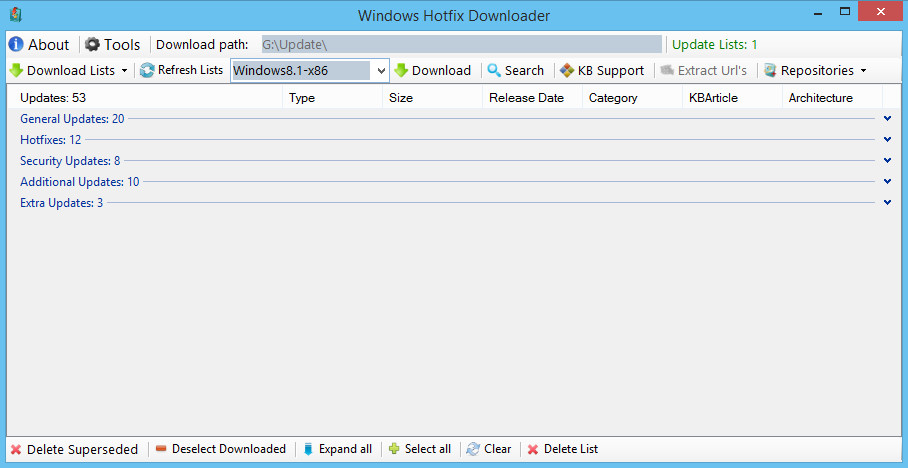
П роцедура обновления Windows, осуществляемая с помощь штатных инструментов обычно не требует вмешательства пользователя. Тем же, кто желает полностью контролировать процесс загрузки и установки пакетов обновлений можно порекомендовать Windows Hotfix Downloader. Эта программа представляет собой мощный многофункциональный инструмент, предназначенный для загрузки и установки обновлений для Windows и MS Office. Кроме того приложением поддерживается интеграция языковых пакетов, драйверов, патчей, серийных номеров в уже имеющиеся дистрибутивы, сертификатов, создание загрузочных ISO образов, конвертация форматов установщиков, резервное копирование драйверов и файлов настроек, удаление и проверка установленных обновлений, удаление временных файлов, преобразование Windows 8 и 8.1 Pro в WMC и многое другое.
Знакомство с программой лучше начинать с настроек. Чтобы попасть в раздел с настройками нужно нажать кнопку Tools. При этом откроется окно содержащее пять вкладок. В принципе настройки (Options) можно не менять, за исключением пути к папке, в которую будут загружаться обновления. Разделы Windows и Office содержат полезные инструменты для работы с обновлениями операционной системы и MS Office.
С их помощью вы можете установить загруженный пакет в работающую систему или интегрировать его в имеющийся ISO-образ, создать загрузочный ISO-образ, отредактировать XML-документ с обновлениями и т.д.
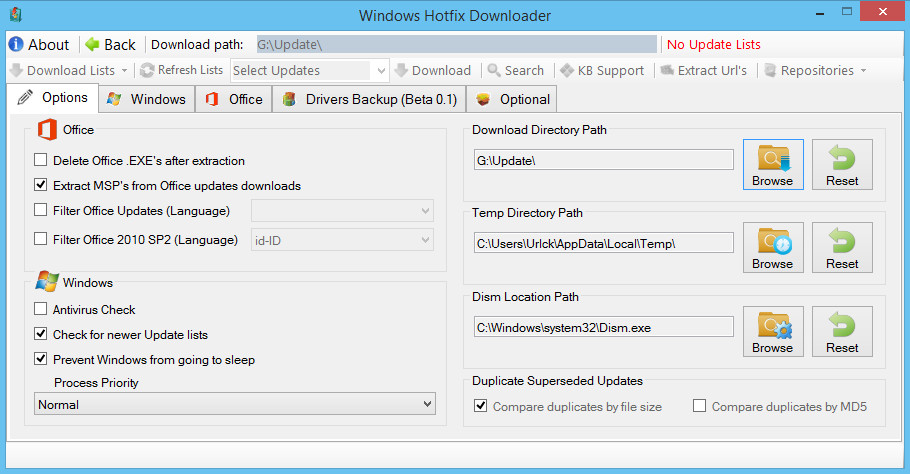
Переключившись на вкладку Drivers Backup можно создать резервную копию важных драйверов или конфигурационных файлов.
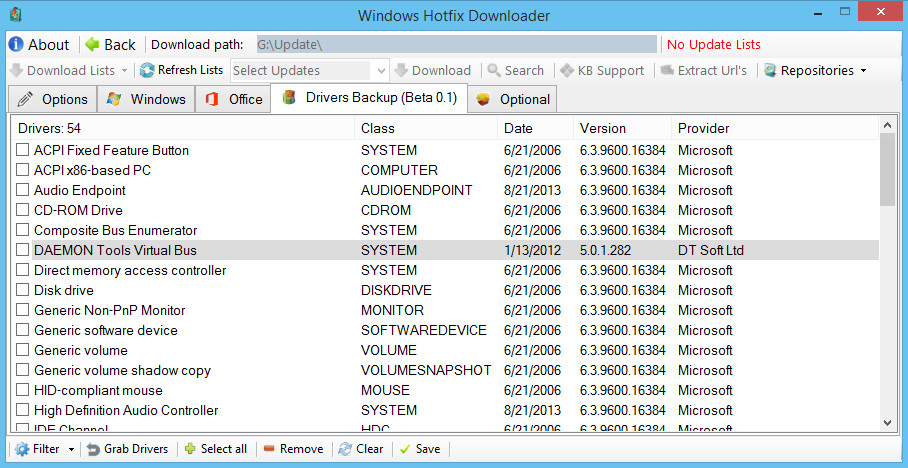
Воспользовавшись инструментами раздела Optional, вы можете загрузить дистрибутивы Windows, обновления и языковые и пакеты, а также выполнить конвертирование некоторых форматов установочных файлов.
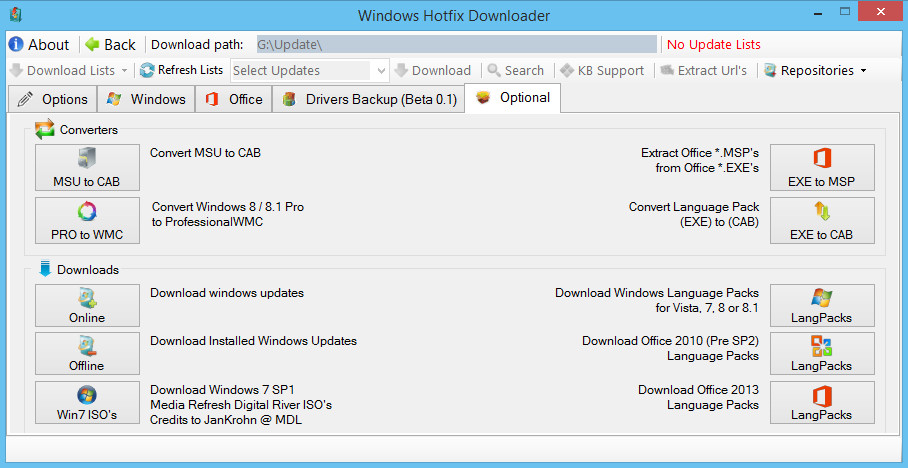
Как видите, программа обладает достаточно широким набором средств. Работа с Windows Hotfix Downloader обычно начинается с загрузки XML-листа, содержащего ссылки на пакеты с обновлениями. Кликните по вкладке Download Lists и в выпадающем списке выберите нужный дистрибутив.
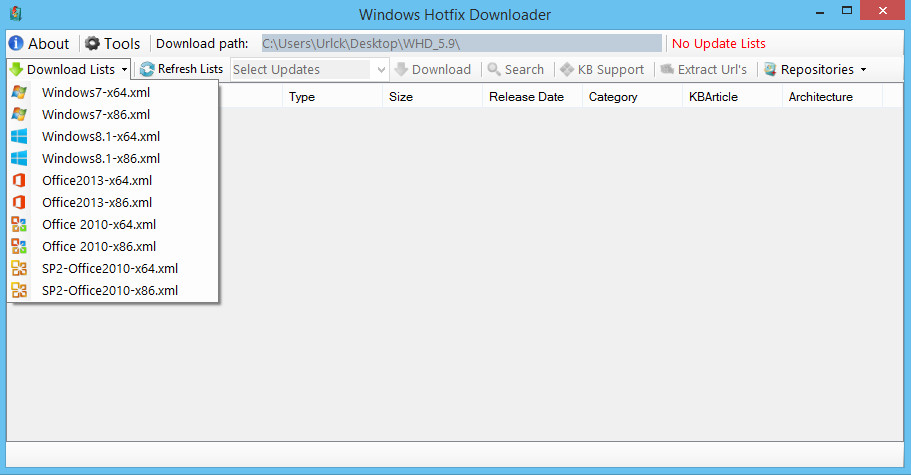
Допустим, это будет Windows 8.1 x86. После загрузки лист станет доступен во вкладке Seleсt Updаtes. Содержимое этого документа отображается в главном окне приложения, так что вы без труда сможете выбрать только те компоненты, которые вам действительно нужны. Тут же можно просмотреть тип обновления, его размер, архитектуру, дату создания и другую информацию.
Теперь кликните по кнопке Download и загрузка обновлений начнется. Время скачивания целиком зависит от объема данных и скорости вашего Интернета. После того как пакеты будут загружены можно будет приступать к установке.
Для этого переходим в раздел Tools, переключаемся на вкладку Windows и выбираем Install.
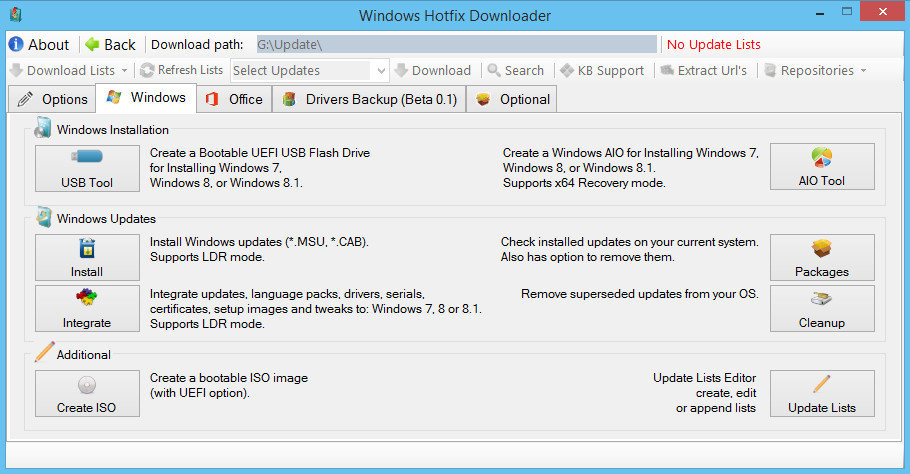
В нижней части рабочего окна жмем Selеct Updаtes и через стандартный обзор указываем нужные пакеты с обновлениями. При этом в окне программы будет сформирован список обновлений с указанием типа, архитектуры, размера и полного пути к исполняемому файлу. Несовместимые обновления, если таковые найдутся, будут автоматически исключены. Теперь выделяем элементы списка и жмем Install. По завершении установки Windows Hotfix Downloader выведет соответствующее сообщение и попросит перезагрузить компьютер.
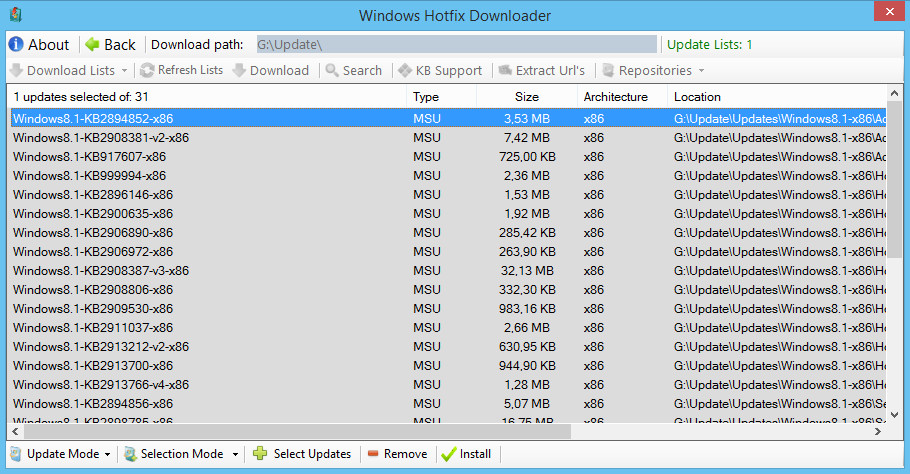
Загрузить эту полезную утилиту можно с официального сайта разработчика. Windows Hotfix Downloader бесплатна, не требует установки, в распакованном виде весит примерно 3,5 мегабайта. Интерфейс программы никак нельзя назвать простым, к тому же в ней отсутствует поддержка русского языка. Работает программа с ОС Windows 7, 8 и 8.1. Скачивание и установка обновлений MS Office поддерживается для версий 2010 и 2013.
Источник: www.white-windows.ru
Хотфикс: определение, для чего используется и как будет правильно установить?


- Хотфикс: что это такое?
- Условия установки исправлений
- Как установить хотфикс: практические действия
- Вместо послесловия
Task Host Windows: какое значение имеет процесс и можно ли от него избавиться?

Вероятно, многие пользователи операционных систем Windows, независимо от установленной версии, сталкивались с ситуацией, когда выключение компьютера происходит не сразу, а на экране появляется строка сообщения об ожидании закрытия фоновых программ. За это отвечает служба Task Host Windows.
Материал софтшелл — определение и чем он хорош?

Что такое софтшелл? Каковы его качественные характеристики? В чем преимущества и недостатки изделий из софтшелла? Как отличить подделку и обеспечить правильный уход? Обо всем кратко в данной статье.
Многие пользователи компьютеров, работающих под управлением Windows, слышали о таком понятии, как «хотфикс». Что это такое и для чего это нужно, представляет себе далеко не каждый юзер. Однако ничего сложного ни в понимании этого термина, ни в предназначении таких инструментов нет. Далее, как говорится, разложим все по полочкам.
Хотфикс: что это такое?
Для понимания этого термина достаточно просто перевести его английское название. В Windows Hotfix дословно означает «горячее исправление». Иными словами, это есть инструмент быстрого устранения проблем с каким-то отдельно взятым компонентом Windows, если он не работает или функционирует некорректно.

Ситуация, с точки зрения многих пользователей, мягко говоря, забавная. Получается, что разработчики Microsoft выпускают какой-то программный продукт, который гипотетически может давать сбои, а потом начинают быстренько латать в нем дыры, используя для каждого из них хотфикс. Что это? Небрежность при разработке или умышленное действие, приводимое к тому, что пользователя просто заставляют скачивать средства устранения проблем? Думается все-таки второе, поскольку трудно допустить, что в такой уважаемой корпорации работают специалисты, которые не тестируют свои программные продукты на возможное появление ошибок.
Условия установки исправлений
Что же касается установки быстрых исправлений, здесь есть свои подводные камни. Кроме того, что их можно загрузить исключительно с официального сайта Microsoft, сначала необходимо дать запрос, причем по конкретно интересующему пользователя приложению или системному компоненту.

Впрочем, трудностей здесь быть не должно, поскольку прямо на сайте в разделе поддержки нужно выбрать требуемое исправление, указать свою установленную операционную систему и ввести адрес электронной почты. В течение определенного времени придет ответ со ссылкой на загрузку и паролем к архиву (все хотфиксы поставляются исключительно в упакованном виде).
Как установить хотфикс: практические действия
После загрузки архива его необходимо распаковать в любое удобное место, введя для доступа присланный пароль. После разархивирования на жестком диске появится исполняемый файл с номером исправления (так называемый изолированный пакет «Центра обновления»).
Далее все просто. Запускаете файл (желательно сразу использовать старт от имени администратора), соглашаетесь на инсталляцию обновления, дожидаетесь окончания процесса и полностью перегружаете компьютерную систему. По идее, после интеграции обновления приложения или системные компоненты заработают как положено.
Сразу же обратите внимание, что скачивать подобные инструменты с ресурсов, не относящихся к службам поддержки Microsoft, крайне не рекомендуется. И это связано в основном только с тем, что сами архивы или, вложенные в них, апплеты могут содержать вирусные коды, не говоря о том, что вместо хотфикса вам могут подсунуть какое-то другое нежелательное программное обеспечение. Поэтому обращаться следует только к официальному ресурсу.

А проще всего воспользоваться программой Hotfix Downloader, выбрать из списка нужное обновление для своей версии ОС, скачать его и инсталлировать. Так не придется искать хофиксы вручную.
Вместо послесловия
Вот и все, что касается такого понятия, как «хотфикс». Что это такое, думается, уже понятно. Некоторые пользователи, правда, относят сюда еще и утилиты вроде FixIt. В известном смысле эта программа тоже является хотфиксом, правда, изначально предназначена для устранения проблем, связанных исключительно с «Центром обновления» Windows.
Для восстановления работоспособности других встроенных приложений и системных служб она не подходит хотя в их неработоспособности «Центр обновления» и может быть виновен, но только косвенно. Впрочем, иногда проблемы могут быть устранены за счет включения автоматического обновления. В таком случае использование хотфиксов может и не потребоваться.

Вероятно, многие пользователи операционных систем Windows, независимо от установленной версии, сталкивались с ситуацией, когда выключение компьютера происходит не сразу, а на экране появляется строка сообщения об ожидании закрытия фоновых программ. .

Что такое софтшелл? Каковы его качественные характеристики? В чем преимущества и недостатки изделий из софтшелла? Как отличить подделку и обеспечить правильный уход? Обо всем кратко в данной статье.

Начиная с ОС Windows XP, а далее в Vista, 7 и 8 многие юзеры сталкиваются с функционированием необъяснимого процесса taskhost.exe. Большинство пользователей и понятия не имеет, что за процесс taskhost.exe работает в данный момент. Кроме того, .

Компьютер полон загадок и неожиданностей. И очень важно знать, что собой представляют те или иные программы. Давайте разберемся, что такое Setup.

Сегодня мы постараемся ответить на все вопросы, связанные с форматом XPS: что это, как его открыть, и какие приложения могут в этом помочь. Речь идет об открытой графической технологии фиксированной разметки, которая основана на XML, и разработана .
Hiberfil.sys – что это за файл и можно ли его удалять? В данной статье опишем функции данного системного файла, а также расскажем основные способы его удаления.
- Главная
- Компьютеры
- / Программное обеспечение

Что означает диалоговое окно с текстом «reboot system now» в операционных системах Windows? В каком случае не стоит немедленно соглашаться с перезагрузкой? На эти вопросы ответит статья.

Давайте сначала выясним: виньетка — что это такое? Откуда слово пришло в наш язык и что означает? По происхождению оно французское и сначала обозначало рисунок, который помещался в рукописи или печатной книге для украшения.

«Экран смерти», обозначаемый DSoD, знаком чуть ли не каждому пользователю, который хоть раз сталкивался с операционными системами Windows. Его появление может быть вызвано различными причинами. На примере Windows 10 рассмотрим ситуации с ошибкой SYSTEM_THREAD_EXCEPTION_NOT_HANDLED. Что это такое, как устранить такие неисправности, будет легче понять, если выяснить основные типы ошибок такого рода и причины их возникновения.

При заболеваниях, сопровождающихся спазмами бронхов, врачи назначают таблетки «Сингуляр». Отзывы пациентов свидетельствуют, что это средство предотвращает приступы удушья. Препарат предназначен как для лечения взрослых, так и для детей. В статье мы подробно рассмотрим показания и противопоказания к применению таблеток, а также отзывы специалистов и пациентов о данном лекарстве.
Источник: autogear.ru